电脑怎样连接网络 台式电脑如何连接网络
更新日期:2023-08-20 18:07:47
来源:转载
最近有不少小伙伴询问小编电脑怎样连接网络这个问题,其实不管事台式电脑还是笔记本电脑,我们都可以通过使用网线进行有线宽带连接或者无线wifi网络进行连接,来让电脑进行上网的操作,这两种方法小编将具体的操作流程都放在下文了,大家有需要的话快来看看吧。

电脑怎样连接网络?
有线网络:
1.右键win10系统桌面上的网络图标,选择“属性”;
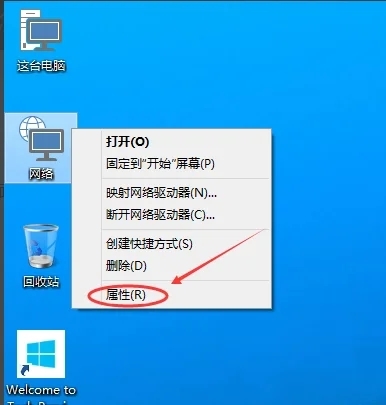
2.在网络和共享中心窗口,点击“设置新的连接或网络”;
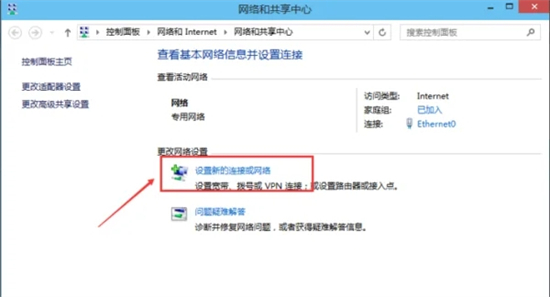
3.在设置网络或网络对话框里选择“连接到Internet”,然后点击下一步;
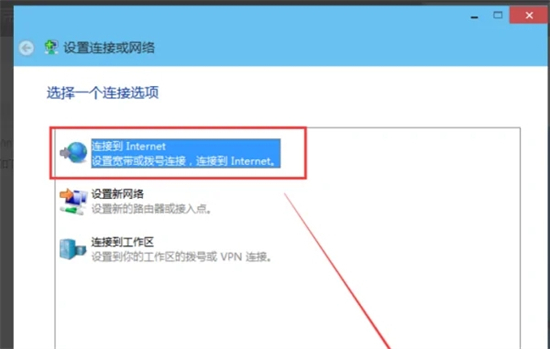
4.在连接到Internet窗口里点击设置新连接;
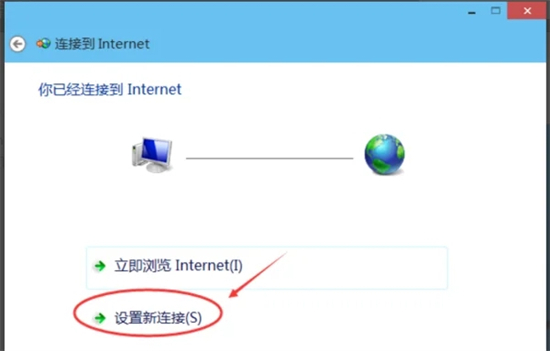
5.接着选择“宽带PPPOE”;
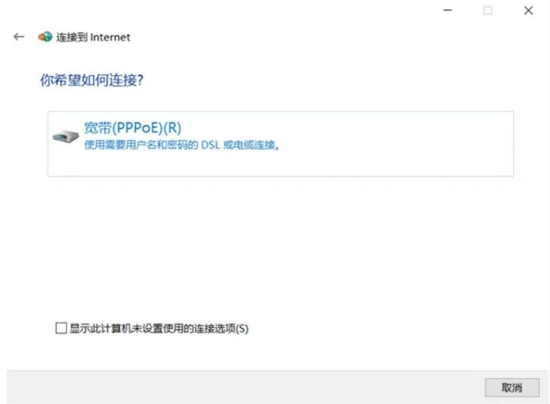
6.最后输入Internet服务提供商提供的ISP信息,既账号和密码。然后点击“连接”;
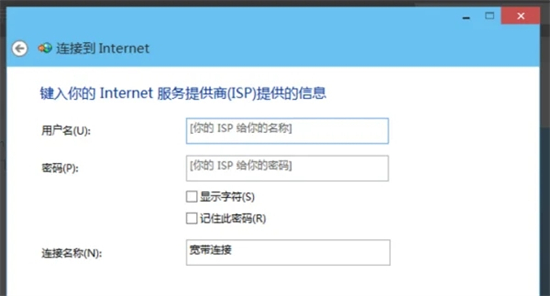
7.点击链接后,系统提示正创建你的Internet连接,稍等一会,宽带连接就设置好了,连接成功后,网络和共享中心将会显示您刚刚所设置的有线网络;
8.宽带连接创建成功后,在网络连接里面可以看到我们刚刚创建的宽带连接图标,右键宽带连,选择“创建快捷方式”可以方便以后我们快速连接上网。如下图所示。
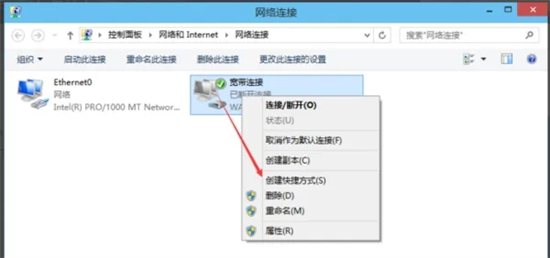
无线网络:
1.首先,打开windows10系统,在桌面右下角,点击“wifi标志”;
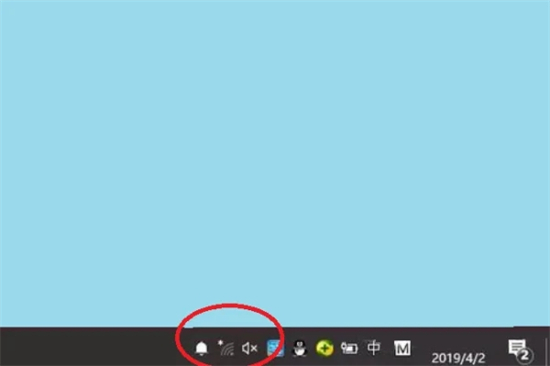
2.接着,在wifi列表中选择要连接的wifi网络;
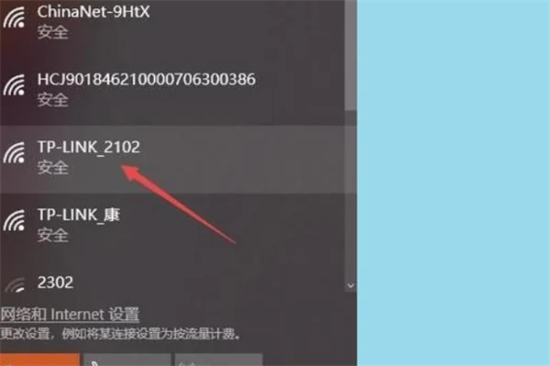
3.接着,在列表中点击“连接”按钮;
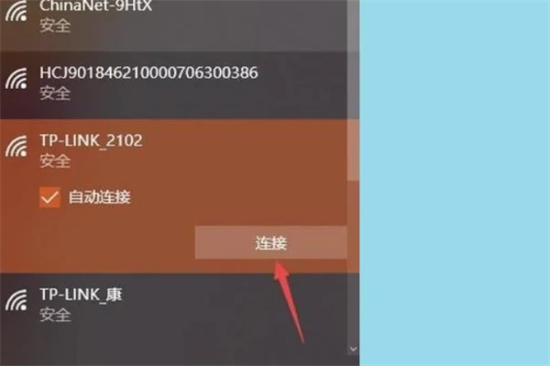
4.接着,在窗口中输入“密码”;
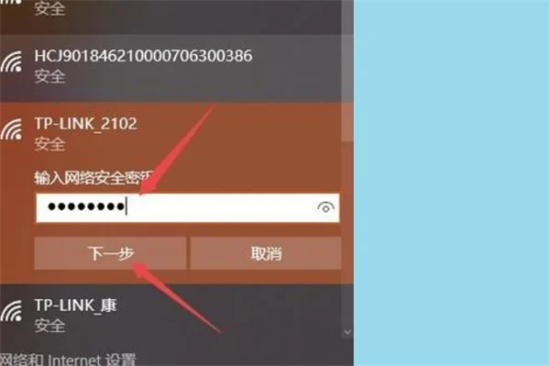
5.最后,即可看到电脑连接网络完成,问题解决。
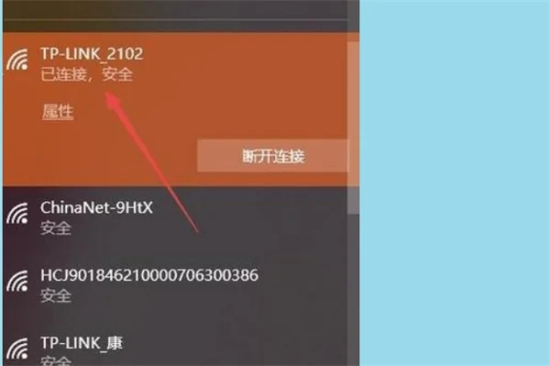
以上就是小编为大家带来的电脑怎样连接网络的方法了,希望能帮助到大家。
- monterey12.1正式版无法检测更新详情0次
- zui13更新计划详细介绍0次
- 优麒麟u盘安装详细教程0次
- 优麒麟和银河麒麟区别详细介绍0次
- monterey屏幕镜像使用教程0次
- monterey关闭sip教程0次
- 优麒麟操作系统详细评测0次
- monterey支持多设备互动吗详情0次
- 优麒麟中文设置教程0次
- monterey和bigsur区别详细介绍0次
周
月











